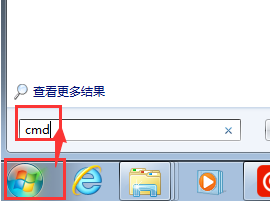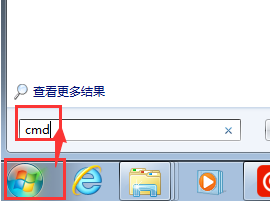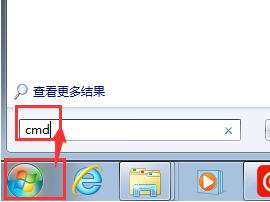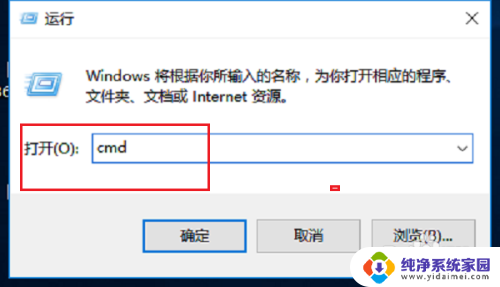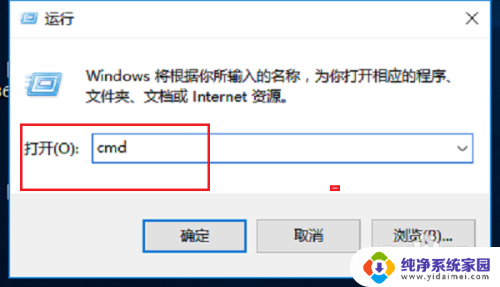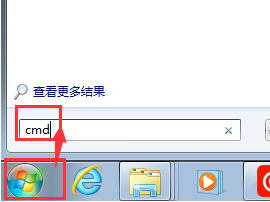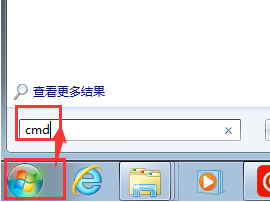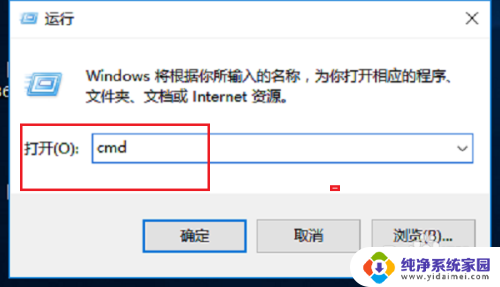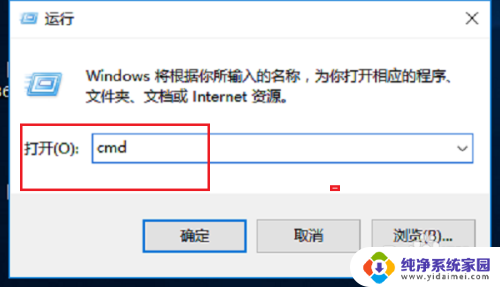怎么搜索打印机的ip地址 怎样在打印机上查看IP地址
在使用打印机的过程中,有时候我们需要知道打印机的IP地址,以便进行网络连接或者进行设置操作,怎么搜索打印机的IP地址呢?通常可以通过打印机上的控制面板或者网络设置界面来查看IP地址。在打印机上查看IP地址的方法也很简单,只需要按照相应的操作步骤就能轻松找到所需信息。通过了解打印机的IP地址,我们可以更好地管理打印机,提高工作效率。
操作方法:
1.首先要看打印机是怎么连接的,如果打印机直接和电脑相连接的话,那么电脑的ip地址就是打印机的ip地址。如图打开电脑的开始选项然后在地址栏打cmd。
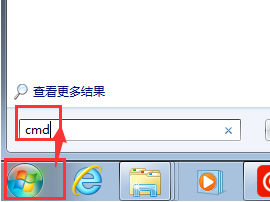
2.使用ipconfig指令查看本地址的ip地址,这时候这里的IP地址就是打印机的地址。这样查找打印机的ip地址最简单。
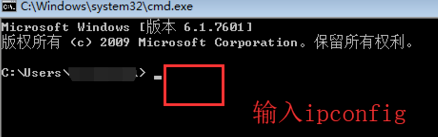
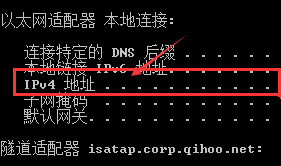
3.还有一种办法查看打印机的ip地址,打开电脑的控制面板-硬件和声音-查看设备打印机。然后再选中打印机鼠标右键菜单,选择打印机属性。
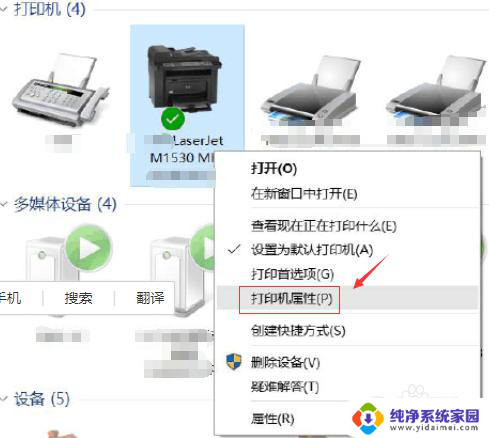
4.在打印机属性立马选择“端口”选项卡,默认选中端口地址就是你打印机的IP地址哦。一般这个ip地址也是你自己的网络ip地址。
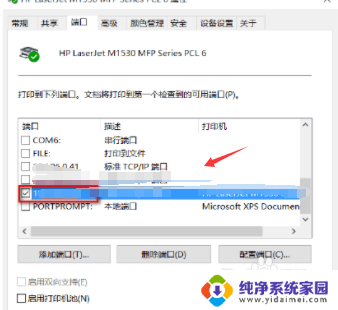
以上是搜索打印机IP地址的步骤,如果您遇到相同问题,可以参考本文提供的方法进行修复,希望对大家有所帮助。